对于网络会议解决方案, 大蓝按钮 绝对是最值得信赖的系统之一,已广泛用于在线学校和企业。 借助BigBlueButton,教师可以通过实时共享音频,视频,聊天等等来在线与学生互动,而不管他们走了多远。
不久前,如果您想在BigBlueButton上录制演示文稿或屏幕共享会议,则可以直接使用此程序提供的内置录制功能。 但是,由于需求增加,BigBlueButton暂时禁用了录制功能。
因此,在本指南中,您将获得更多有关 如何在BigBlueButton上记录会话. 如果您想使用BigBlueButton录制会议室(录制恢复正常后),我们也会向您展示如何使用BigBlueButton的录音功能进行录制。
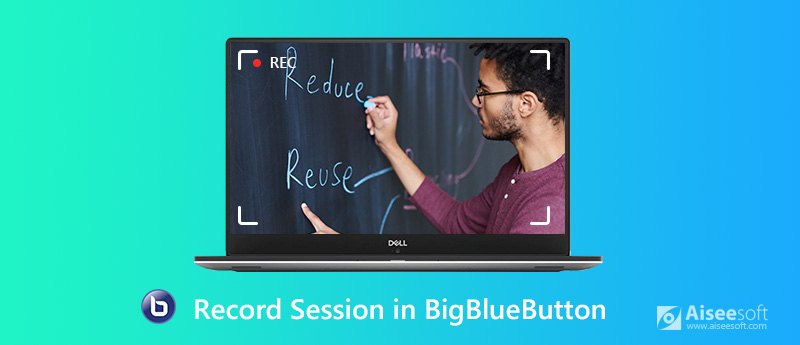
如果您想要的只是一个简单的屏幕录像机来免费捕获会议室,您可以 免费的在线屏幕录像机 一枪。 无需在计算机上安装软件,您就可以使用此基于Web的录像机在屏幕上录制任何视频和音频。 如果您只需要偶尔记录BigBlueButton,那就足够了。 这是记录BigBlueButton会话的步骤。

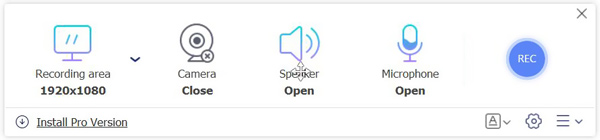
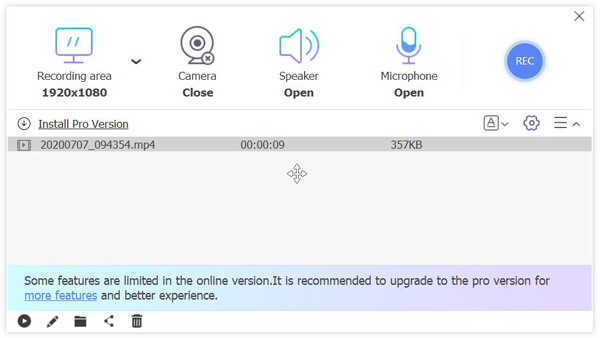
但是,如果您正在寻找更专业的会话记录器,那么 Aiseesoft屏幕录影大师 绝对是最适合您的解决方案。 这款功能强大的录音软件可让您以无损质量捕获BigBlueButton的任何动作。 与免费的在线屏幕录像机相比,它提供了更多的帧频和输出格式选项,包括WMV,MP4,MOV,AVI,MP3,WMA,AAC,GIF等。
使用内置计时器,您可以轻松设置计划的录制任务。 这非常有帮助,尤其是当您无法按时参加会议时。 Aiseesoft屏幕录影大师 还使您能够通过即时注释功能实时拍摄快照和编辑录音。 更重要的是,该程序具有用户友好的界面并且易于操作。

资料下载
100% 安全。无广告。
100% 安全。无广告。




尽管 BigBlueButton 没有很多录制功能,但它仍然是一种简单易用的方法。
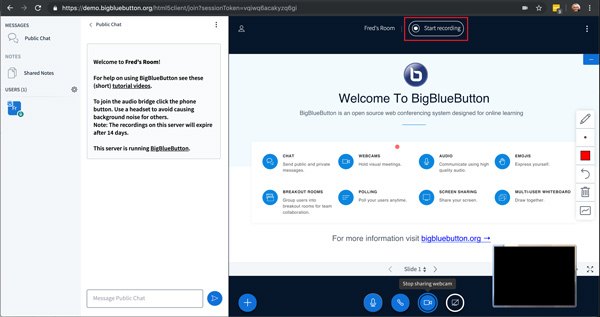
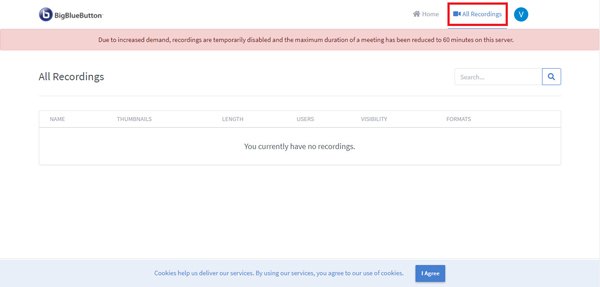
1. BigBlueButton可以免费使用吗?
是的,BigBlueButton是基于HTML5的开源应用程序。 它是完全免费的。
2. BigBlueButton上的会议持续多长时间?
由于需求增加,您只能在BigBlueButton上召开会议最多60分钟。
3.我可以在手机上使用BigBlueButton吗?
是的你可以。 而且您不需要安装任何应用程序。 您可以在移动设备的默认浏览器中打开 BigBlueButton。 如果你想在手机上录制 BigBlueButton 会话,你可以使用内置的录音机来 记录您的手机屏幕.
结论
考虑到BigBlueButton暂时不支持录制,您可以使用Aiseesoft Screen Recorder等其他屏幕录像机来录制 在BigBlueButton中记录会话。 如果您发现BigBlueButton上有录音,请告诉我们。
记录会议
Zoho会议记录仪 Clickmeeting记录会议 记录BlueJeans会议 记录任何会议活动 最佳免费电话会议服务 在电话会议上录音 记录Lync会议和通话 将G2M转换为MP4 录制Google教室的视频 在BigBlueButton中记录会话 记录罗宾会议室 在Samepage上记录会议 以真实大小录制视频通话或会议 记录Amazon Chime会议 唱片团队会议
Aiseesoft屏幕录像机是捕获任何活动(如在线视频,网络摄像头通话,Windows / Mac上的游戏)的最佳屏幕录像软件。
100% 安全。无广告。
100% 安全。无广告。